Ми оновили Excel, щоб розпізнати нову японську еру, яка почалася 1 травня 2019 року. Це включало створення числового формату Ганнен (японський рік1), і тепер ви можете редагувати та зберігати книги Excel у цьому форматі.
Щоб застосувати числовий формат Ганнен, виділіть клітинку або клітинки, які потрібно відформатувати, і натисніть клавіші Ctrl+1. У діалоговому вікні Format Cells (Формат клітинок) на вкладці Number (Число) виберіть Date (Дата). Виберіть японську мову з розкривного списку Locale (location) (Мова), а в розкривному списку Calendar (Тип календаря) – japanese Emperor Reign (Царювання японського імператора). Переконайтеся, що встановлено прапорець Використовувати Ганнен для відображення 1ст . року , а потім натисніть кнопку OK.
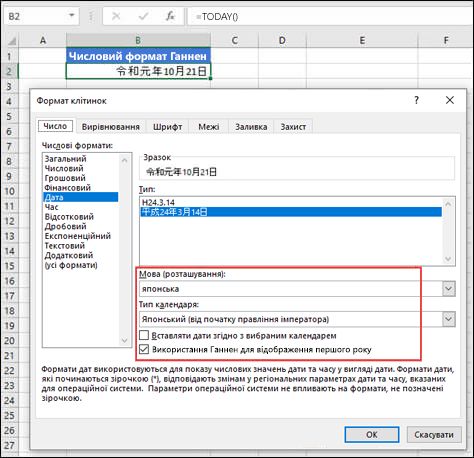
Примітки.:
-
Ми розгортаємо цю можливість для Microsoft 365 користувачів. Класична програма Excel доступна у версії 1909 (збірка 12026.20320) поточного каналу. Ми працюємо над увімкненням цієї функції на інших кінцевих точках (Mac, iOS і Android), а також у найближчому майбутньому.
-
Якщо поточний канал (Excel 2013, Excel 2016, Excel 2019, Microsoft 365 Semi-Annual Корпоративний канал (підготовча версія) або корпоративний канал Semi-Annual) або електронні таблиці Excel із формулами, макросами або настроюваними форматами, які залежать від подання японської ери, можна скористатися спеціальними параметрами форматування для відображення дати Ганнен, які описано нижче.
-
Щоб надати нам відгук про те, наскільки добре працює японська епоха в Excel, або повідомити про будь-які проблеми, перейдіть до програми Excel > Файл > Відгук і скористайтеся параметрами Надіслати посмішку, похмуру похмурість або пропозицію .
Відображення Ганнен із настроюваним числовим форматом під час використання попередньої версії Excel
-
Виділіть клітинку або діапазон, які потребують форматування.
-
Натисніть клавіші Ctrl+1 , щоб відкрити діалогове вікно Формат клітинок .
-
Виберіть вкладку Число, а потім виберіть пункт Настроюваний у розділі Категорія.
-
Скопіюйте цей рядок і вставте його в поле Тип:
[<=43585] [$-ja-JP]ggge"?" m"?" d"?"; [>=43831]ggge"?" m"?" d"?"; ggg"??" m"?" d"?"
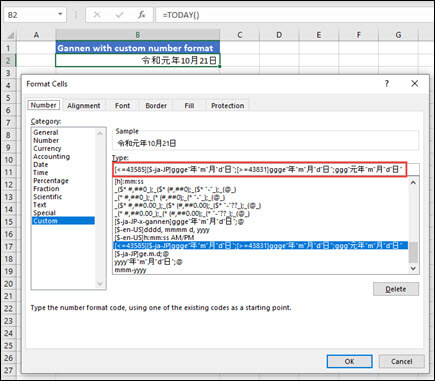
-
Натисніть кнопку OK , щоб застосувати формат до виділених клітинок.
У наведеному нижче прикладі показано, як відображалася дата до застосування настроюваного числового формату:
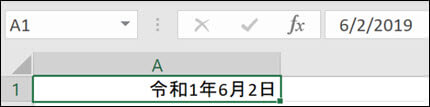
Це результат застосування настроюваного числового формату:
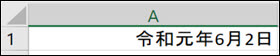
Зверніть увагу, що значення має формат “Настроюваний”, тобто деякі текстові функції не будуть працювати, якщо ви посилаєтеся на них. Проте багато функцій дати, наприклад NETWORKDAYS(), працюватимуть.
Відображення Ганнен за допомогою текстової функції
Дату у форматі Ганнен також можна відобразити за допомогою текстової функції.
У наведеному нижче прикладі клітинки A5:A13 містять значення дат, а клітинка A2 – рядок формату, використаний у попередньому прикладі:
[<=43585] [$-ja-JP]ggge"?" m"?" d"?"; [>=43831]ggge"?" m"?" d"?"; ggg"??" m"?" d"?"
Формулу =TEXT(A5;$A$2) введено в клітинку C5 і скопійовано до клітинок C5:C13.
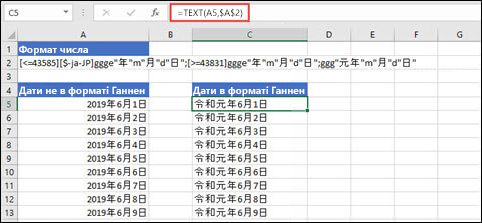
Зверніть увагу, що значення має формат “Загальний”, тобто деякі текстові функції не будуть працювати, якщо ви посилаєтеся на них.
Потрібна додаткова довідка?
Ви завжди можете поставити запитання експерту в спільноті Tech у розділі Excel чи отримати підтримку в спільнотах.










